Lasketun kentän lisääminen Excelin pivot-taulukkoon

Tutustu, kuinka voit lisätä lasketun kentän Excelin pivot-taulukkoon ja laskea myynnistä syntyviä palkkioita tehokkaasti.
Se tapahtuu. Jokainen tekee ajoittain virheen syöttäessään Excel-kaavoja soluihin. Erityisesti Excel 2019 -laskentataulukossa, jossa kaavan tulokset lasketaan muihin kaavoihin, yksittäinen virhe yhdessä kaavassa voi levitä viruksen tavoin ja aiheuttaa virheitä koko laskentataulukossa. Tämän onnettomuuden estämiseksi Excel tarjoaa useita tapoja korjata kaavojen virheet. Voit korjata ne yksi kerrallaan, suorittaa virhetarkistuksen ja jäljittää soluviittauksia seuraavilla sivuilla kuvatulla tavalla.
Muuten, jos haluat nähdä kaavoja soluissa kaavan tulosten sijaan, siirry Kaavat-välilehteen ja napsauta Näytä kaavat -painiketta tai paina Ctrl+' (heittomerkki). Joskus kaavojen näkeminen tällä tavalla auttaa havaitsemaan kaavavirheet.
Kun Excel 2019 havaitsee kaavan, joka on sen mielestä syötetty väärin, pieni vihreä kolmio ilmestyy sen solun vasempaan yläkulmaan, johon kirjoitit kaavan. Ja jos virhe on erityisen räikeä, soluun ilmestyy virheilmoitus, salaperäinen kolmi- tai nelikirjaiminen näyttö, jota edeltää punnan merkki (#).
Yleiset Excel-kaavan virheilmoitukset
| Viesti | Mikä meni vikaan |
| #DIV/0! | Yritit jakaa luvun nollalla (0) tai tyhjällä solulla. |
| #NIMI | Käytit solualueen nimeä kaavassa, mutta nimeä ei ole määritetty. Joskus tämä virhe ilmenee, koska kirjoitat nimen väärin. |
| #N/A | Kaava viittaa tyhjään soluun, joten kaavan laskemiseen ei ole saatavilla tietoja. Joskus ihmiset syöttävät N/A soluun paikkamerkkinä merkkinä siitä, että tietoja ei ole vielä syötetty. Tarkista kaava tai kirjoita numero tai kaava tyhjiin soluihin. |
| #TYHJÄ | Kaava viittaa solualueeseen, jota Excel ei ymmärrä. Varmista, että alue on syötetty oikein. |
| #NUM | Kaavassa käyttämäsi argumentti on virheellinen. |
| #VIITE | Solua tai solualuetta, johon kaava viittaa, ei ole olemassa. |
| #ARVO | Kaava sisältää funktion, jota on käytetty väärin, se ottaa virheellisen argumentin tai on kirjoitettu väärin. Varmista, että funktio käyttää oikeaa argumenttia ja on kirjoitettu oikein. |
Saadaksesi lisätietoja kaavavirheestä ja ehkä korjataksesi sen, valitse solu, jossa on vihreä kolmio ja napsauta Virhe-painiketta. Tämä pieni painike tulee näkyviin solun viereen, jossa on kaavavirhe, kun napsautat solua. Virhe-painikkeen avattava luettelo tarjoaa mahdollisuuksia korjata kaavavirheet ja saada niistä lisätietoja.
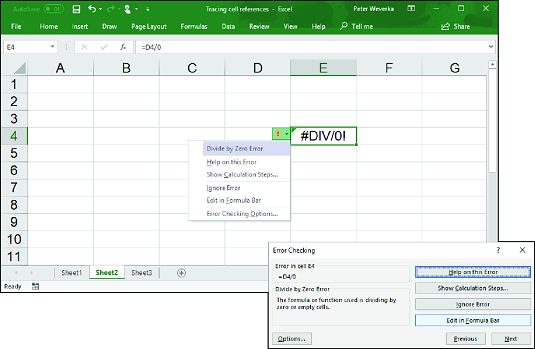
Tapoja havaita ja korjata virheet Excelissä.
Toinen tapa korjata Excelin kaavavirheet on suorittaa virheentarkistus. Kun tarkistaja havaitsee virheen, jonka se pitää virheenä, Virheentarkistus-valintaikkuna kertoo, mikä virhe on.
Suorita virheentarkistus siirtymällä Kaavat-välilehteen ja napsauttamalla Virheentarkistus-painiketta (sinun on ehkä napsautettava ensin Kaavan tarkastus -painiketta näytön koosta riippuen).
Jos näet selvästi, mikä virhe on, napsauta Muokkaa kaavapalkissa -painiketta, korjaa virhe kaavapalkissa ja napsauta Jatka-painiketta valintaikkunassa (tämä painike löytyy valintaikkunan yläosasta). Jos virhe ei todellakaan kaipaa korjausta, napsauta Ohita virhe -painiketta tai napsauta Seuraava-painiketta lähettääksesi virheentarkistuksen etsimään laskentataulukon seuraavaa virhettä.
Monimutkaisessa laskentataulukossa, jossa Excel-kaavat pinotaan päällekkäin ja joidenkin kaavojen tulokset lasketaan toisiin kaavoihin, auttaa soluviittausten jäljittäminen. Jäljittämällä soluviittauksia voit nähdä, kuinka solun tiedot muuttuvat toisen solun kaavaksi; tai jos Excel-solu sisältää kaavan, voit nähdä, mistä soluista kaava kerää tietoja laskennan suorittamiseksi. Saat paremman käsityksen siitä, miten laskentataulukkosi on rakennettu, ja näin tehdessäsi voit löytää rakenteellisia virheitä helpommin.
Alla oleva kuva näyttää, kuinka solujäljittimet kuvaavat solujen välisiä suhteita. Solu merkkiaine on sininen nuoli, joka osoittaa väliset suhteet soluihin, joita käytetään kaavoissa. Voit jäljittää kahdentyyppisiä suhteita:
Voit jäljittää ennakkotapauksia siirtymällä Kaavat-välilehteen ja napsauttamalla Jäljitä ennakkotapaukset -painiketta. (Sinun on ehkä napsautettava ensin Formula Auditing -painiketta näytön koosta riippuen.)
Jos haluat jäljittää huollettavia, siirry Kaavat-välilehteen ja napsauta Jäljitä riippuvat -painiketta (sinun on ehkä napsautettava ensin Kaavan tarkastus -painiketta näytön koosta riippuen).
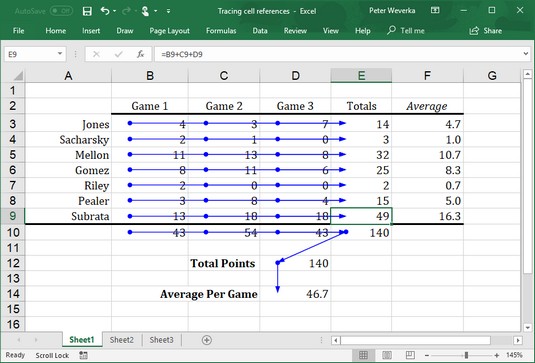
Excelin solujen välisten suhteiden jäljittäminen.
Voit poistaa solujen jäljitysnuolet laskentataulukosta siirtymällä Kaavat-välilehteen ja napsauttamalla Poista nuolet -painiketta. Voit avata tämän painikkeen avattavan luettelon ja valita Poista edeltävät nuolet tai Poista riippuvat nuolet, jos haluat poistaa vain solusta edeltävät tai solusta riippuvat jäljitysnuolet.
Tutustu, kuinka voit lisätä lasketun kentän Excelin pivot-taulukkoon ja laskea myynnistä syntyviä palkkioita tehokkaasti.
Opi käyttämään Microsoft Teamsia: verkkopohjaista sovellusta, asiakkaana kannettavalla tietokoneella tai pöytätietokoneella tai Teams-mobiilisovellusta älypuhelimella tai tabletilla.
Kuinka estää Microsoft Wordia avaamasta tiedostoja vain luku -tilassa Windowsissa Microsoft Word avaa tiedostot vain luku -tilassa, jolloin niiden muokkaaminen on mahdotonta? Älä huoli, menetelmät ovat alla
Virheiden korjaaminen virheellisten Microsoft Word -asiakirjojen tulostuksessa. Virheet tulostettaessa Word-asiakirjoja, joissa on muuttuneet fontit, sotkuiset kappaleet, puuttuva teksti tai kadonnut sisältö ovat melko yleisiä. Älä kuitenkaan
Jos olet piirtänyt PowerPoint-dioihin esityksen aikana kynää tai korostuskynää, voit tallentaa piirustukset seuraavaa esitystä varten tai poistaa ne, jotta seuraavan kerran näytät ne. Aloitat puhtailla PowerPoint-dioilla. Pyyhi kynä- ja korostuskynäpiirrokset noudattamalla näitä ohjeita: Pyyhi rivit yksi kerrallaan […]
Tyylikirjasto sisältää CSS-tiedostoja, Extensible Stylesheet Language (XSL) -tiedostoja ja kuvia, joita käyttävät ennalta määritetyt sivupohjat, sivuasettelut ja säätimet SharePoint 2010:ssä. CSS-tiedostojen etsiminen julkaisusivuston tyylikirjastosta: Valitse Sivuston toiminnot→ Näytä Kaikki sivuston sisältö. Sivuston sisältö tulee näkyviin. Style-kirjasto sijaitsee […]
Älä hukuta yleisöäsi jättimäisillä numeroilla. Microsoft Excelissä voit parantaa koontinäyttöjesi ja raporttiesi luettavuutta muotoilemalla numerot näyttämään tuhansia tai miljoonia.
Opi käyttämään SharePointin sosiaalisen verkostoitumisen työkaluja, joiden avulla yksilöt ja ryhmät voivat kommunikoida, tehdä yhteistyötä, jakaa ja pitää yhteyttä.
Juliaanisia päivämääriä käytetään usein valmistusympäristöissä aikaleimana ja pikaviitteenä eränumerolle. Tämän tyyppisen päivämääräkoodauksen avulla jälleenmyyjät, kuluttajat ja huoltoedustajat voivat tunnistaa tuotteen valmistusajankohdan ja siten tuotteen iän. Julian-päivämääriä käytetään myös ohjelmoinnissa, armeijassa ja tähtitiedessä. Erilainen […]
Voit luoda verkkosovelluksen Access 2016:ssa. Mikä verkkosovellus sitten on? No, verkko tarkoittaa, että se on verkossa, ja sovellus on vain lyhenne sanoista "sovellus". Mukautettu verkkosovellus on online-tietokantasovellus, jota käytetään pilvestä selaimen avulla. Rakennat ja ylläpidät verkkosovellusta työpöytäversiossa […]








